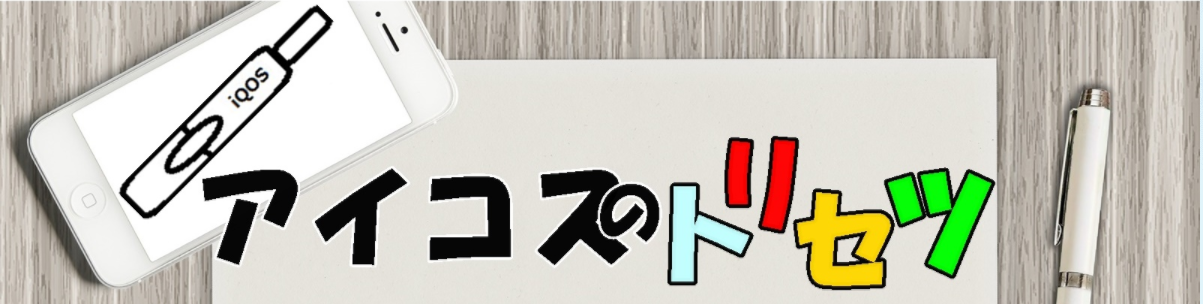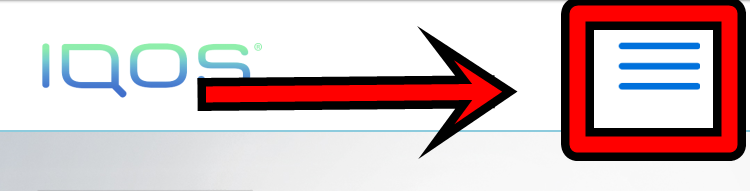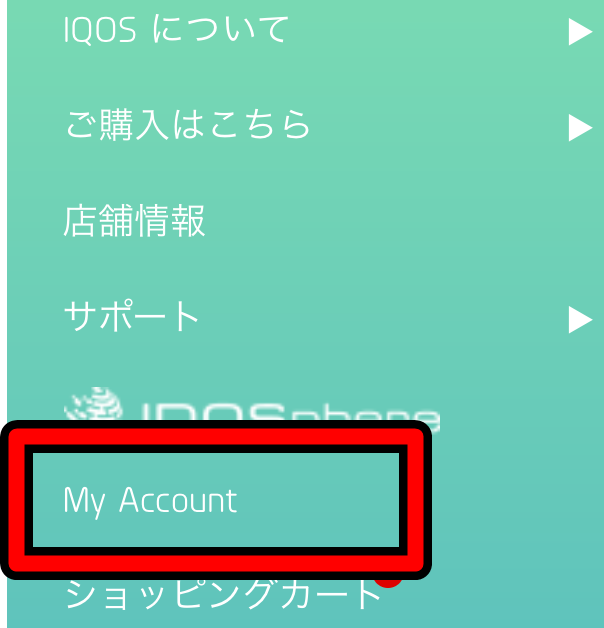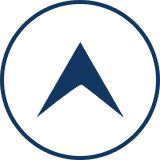アイコスの製品登録の仕方について、まとめました。
- 中古の時
- 登録できない時の対処法
など、気になる点も解説しています。
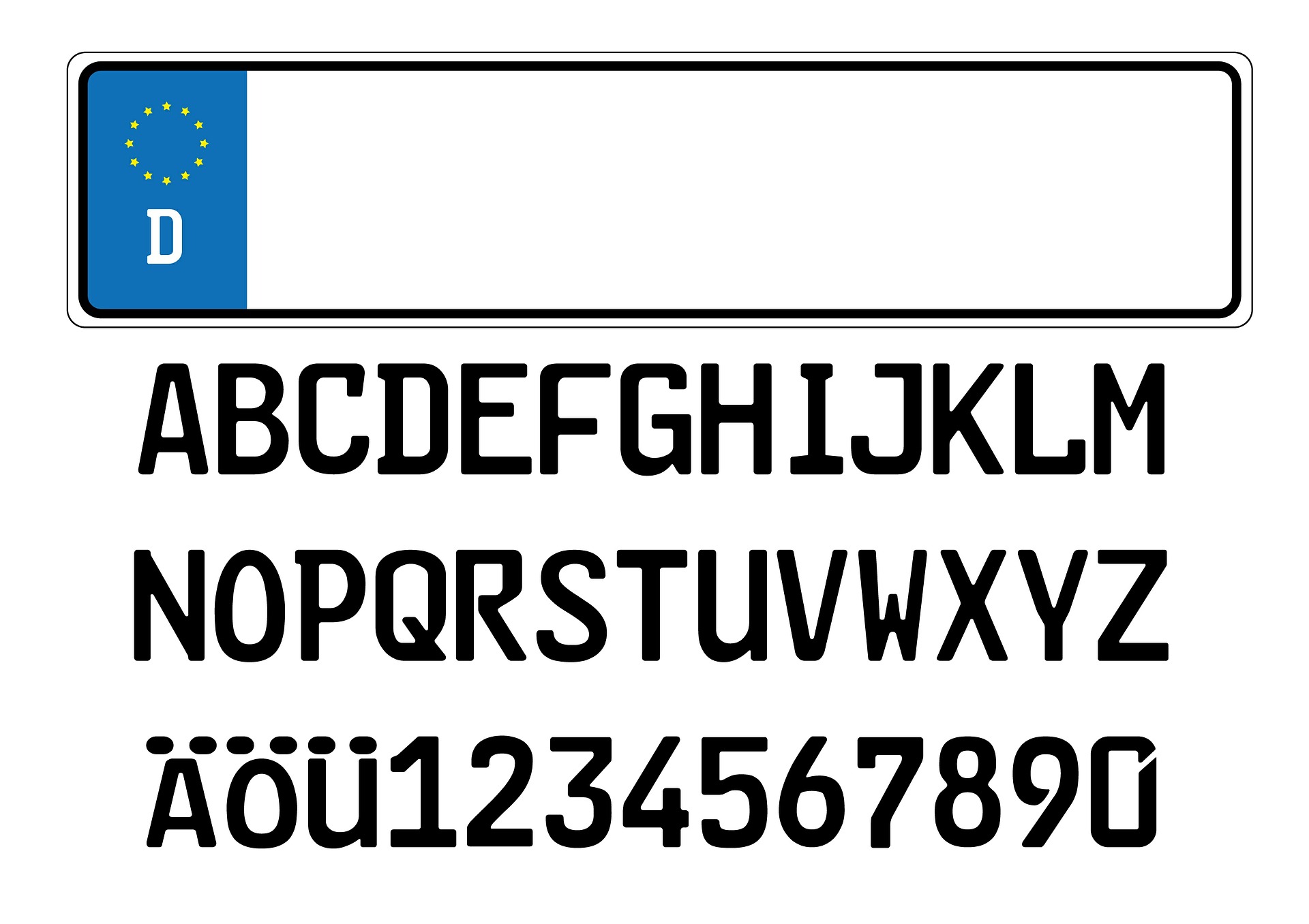
アイコス製品登録とは
製品番号の登録で、手厚いサポートが受けられる
以下のようなサポートや特典が受けられます。
無料で登録できるので、買ったら忘れずに行いたいですね。
- 故障時に交換ができる
蓋が破損したり、ホルダーが折れたり、充電できなくなったり、今後壊れる可能性があります。いざとなった時の交換条件が製品登録をしていることなんですね。
めんどくさくて登録してなかったから、新しく買うハメになったとならないように、購入後、即しましょう。
- 保証期間が2倍に
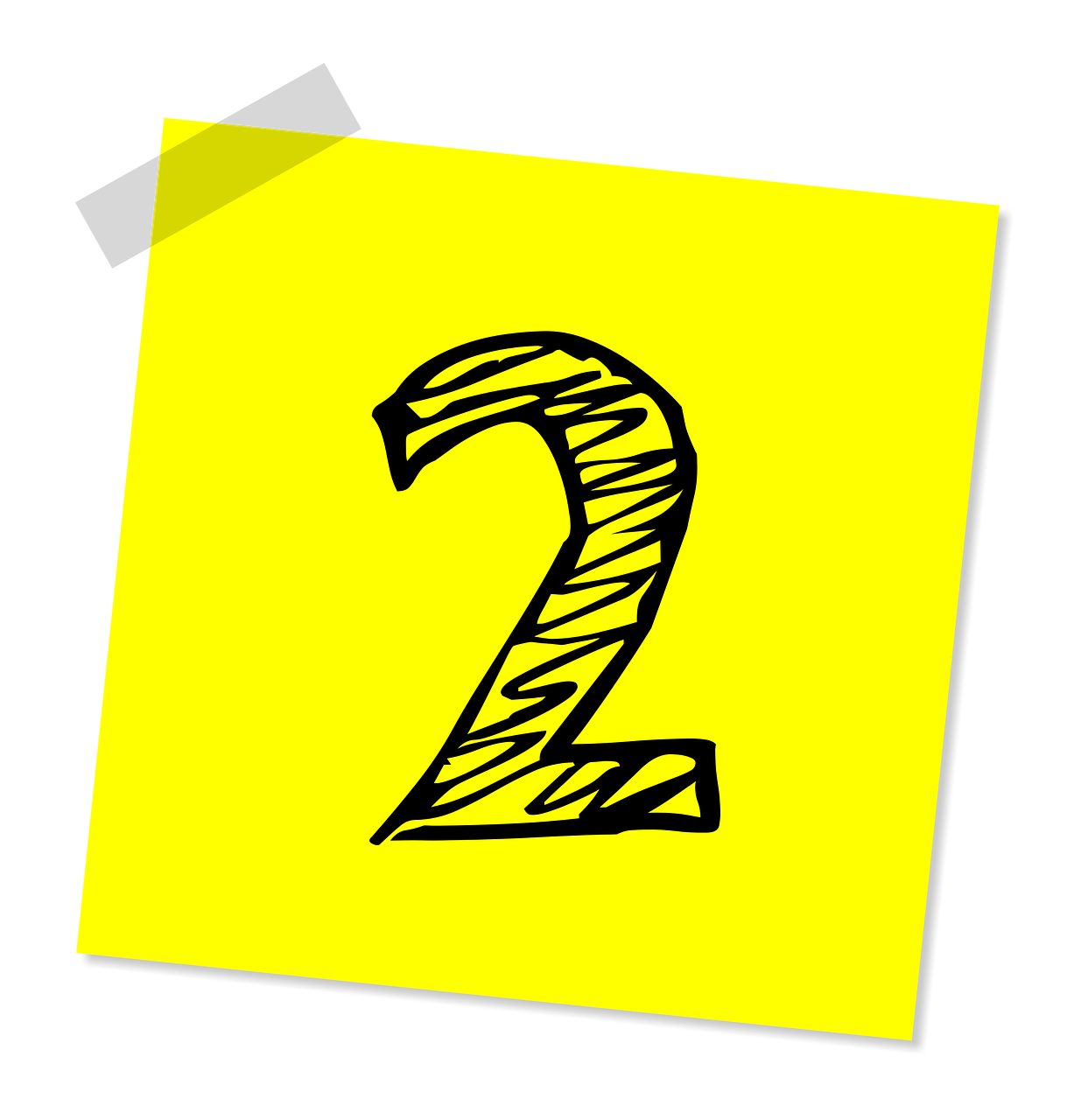
普通は、6か月ですが、1年に延びます。登録しただけで、半年もプラスで保証が付くんですから、大きいですね。
- キャンペーンに応募できる
公式ホームページから「iQOSphere」ってキャンペーンに応募できます。運が良ければ、無料でアイコスアクセサリーを手に入れることもできます。
時期によっては、限定色の本体も対象になっているので、参加してみると、楽しみが広がりますね。
アイコス製品識別番号はどこ?確認方法
製品識別番号(シリアルナンバー)の確認でつまずくケースが多いので、最初に詳しく見ていきましょう。
以下の3点で確認ができます。
A. 箱(キット)
B. 充電器(チャージャー)
C. 吸う本体(ホルダー)

少し小さくてわかりずらいですが、上記の3つに記載があります。
英数字混在の14ケタが、製品識別番号(シリアルナンバー)です。
iQOS製品識別番号(シリアルナンバー)の場所↓

でも、「正しく入力したのに登録できない」
なんてケースも出ています。
うまく登録できない場合は、以下の点を確認してみましょう
アイコスの製品登録で、シリアルナンバーが登録できない時
「入力しても、エラーになるんだけど…。」
ってあなたは、以下の2点を確認してください。
- アルファベットは大文字。

アイコスの製品識別番号(シリアルナンバー)は、大文字の英語ですよね。小文字で入力していたら、アルファベットをすべて大文字に変えてみましょう。
- スペースなしで、すべて詰めて入力。
入力時に、スペースのすき間を作らないことがポイントです。
「無効なコードです。」と表示される原因は、打ち間違えか正しく入力できていない場合がありますので、確認してみてください。
他には、入力の環境が悪い場合があるので、こちらも参考になります。
それでもだめだった時は、
- アイコスに問い合わせてみる。
どうしてもできない場合は、アイコス側に原因がある可能性があります。
実際に、ホームページの不具合でエラーになってしまう時期もありましたので、サポートセンターへ問い合わせてみた方が確実ですね。当時の不具合時は、電話で登録をしてくれたようです。
ログインできなかったりとシステム上の不具合をよく聞きますが、サービスが始まったばかりなので、仕方ないですかね。電話対応で解決できたら、広い心で感謝しましょう!
ネット購入などの、実際のお店以外で購入した場合は、要チェックです。
【アイコスの製品登録】ネット通販で購入時
「ネットで買った場合の購入日はいつ?」

アイコス購入日がわからない時
- 購入日のだいたいの目安がわかればOK
「正確な日付を覚えていない!」
っ人は多く、
購入日をごかます
嘘をつく
ことで、入力してしまう人も増えていますね。大事なのは、おおよその購入した日の目安を入力することですね。
数日の誤差は、大目に見てもらえるんです。
買ってから2週間以内の製品登録で、保証が2倍になります。そのため、購入日をいつにするか気にする人も多いのですね。
- ネットで購入した日でもOK
基本的には、正規の販売店で、買った時の購入日にはなります。
しかし、ネット通販で買った場合は、その業者がいつアイコスを買ったかはわかりません。
そのため、ネット通販での購入日を入力して構わないとのことでした。
(公式カスタマーセンターへ問い合わせ済み)
ネット購入の延長保証
製造日と購入日の離れすぎは、NG
あまりにも購入日の入力が製造日から離れていたら、保証を受ける際に、延長保証の適応外になるかもしれないようです。製造日から製品登録日がどれくらい離れていたからNGなのか?って詳細は決まっていません。
個々のカスタマーセンターの担当者の判断になるので、確実な保証期間の延長は約束されないみたいですね。
保証期間を伸ばすための対策
- 製品登録は、ネット購入日で入力

どっちみち、ネット通販などでは、購入されてから2週間以上経過していることが多いのです。また、ネット販売者の購入日もわかりませんよね。しかし、延長保証を諦めて、製品登録自体をしないのはもったいないです。
カスタマーセンターの回答でも、購入日は、ネットで買った日でも構わないとのことなので、ネットで買った日を登録しておくといいかもしれません。
あとは、保証時のカスタマーセンターの対応次第ってことになりますが、延長の可能性は残りますので、得策かなと思います。
中古アイコスだと、延長保証は難しい
他の誰かが使っていた使用済みアイコスを購入したり、譲ってもらったりした場合は、延長保証の適応は難しいです。
なぜなら、購入日から2週間以内の登録で、延長保証が適応されるからですね。
使ってすぐ売る人はあまりいないと思いますが、前の方が手放したタイミングが、2週間以内なら可能性はあります。
もしネットで選ぶ場合は、
アイコスを通販で買う時の保証とデメリットを事前に確認しておきましょう。
あと中古の場合は、少し製品登録の手間がかかるかもしれません。
アイコスが中古の製品登録
中古のアイコスの場合は、多少やり方が異なるので、一度確認してみることをおすすめします。
友達から譲ってもらったり、ネットで買ったりしたら、やることが増えるかもしれません。
すでに登録しているかしてないかで、分かれます。
登録してない
- 問題なく登録できる

その本体が、まだ1度も製品登録をしていないようなら、問題なく製品登録できます。
中古なら、購入日から2週間以上たっている場合がほとんどかと思いますので、保証の延長は対象外です。
しかし、もしものために、製品登録は済ませておくと、トラブル解決につながるかもですね。
既に登録済みのデバイス
- 旧所有者に解除をお願い

前の登録データが残っていると、新しく製品登録ができません。
登録しようとしても、
と表示されてしまうので、解除してもらう必要があります。
ヤフオクやメルカリなどの個人売買で購入した方は、事前にお願いしておいた方が安心ですね。
ちなみに、楽天やAmazonなどの
新品アイコスでも、登録済みのデバイスになっているケースがまれにあるようです。
デバイス登録ができない場合は、
販売元へ、「名義変更をお願いできるか」がポイントですね。
名義を変更する方法
- 古い情報を消して、新しく入れ直す
他人名義のままだと、サポートが受けられない可能性があります。そのため、名義を変えるってことが重要ですね。
アイコス本体の名義を変更するためには、
↓
新しく製品番号を設定
する作業が必要です。
古い情報を削除するってことは、
- 製品登録の解除をしてもらう
ってことが必要になるんですね。
解除方法をまとめたので、やり方がわからなければ、以下の通り伝えましょう。
「旧所有者のiQOSアカウントから解除する」って点が、ポイントです。
アイコス製品登録の解除と復元方法
- 登録した画面で、「削除」ボタンを押す
流れは、iQOSのホームページから、
右上のマークを選択
→「MyAccount」を選択
→「あなたのIQOSをすべて見る」を選択
→「削除」ボタンで登録解除は完了!
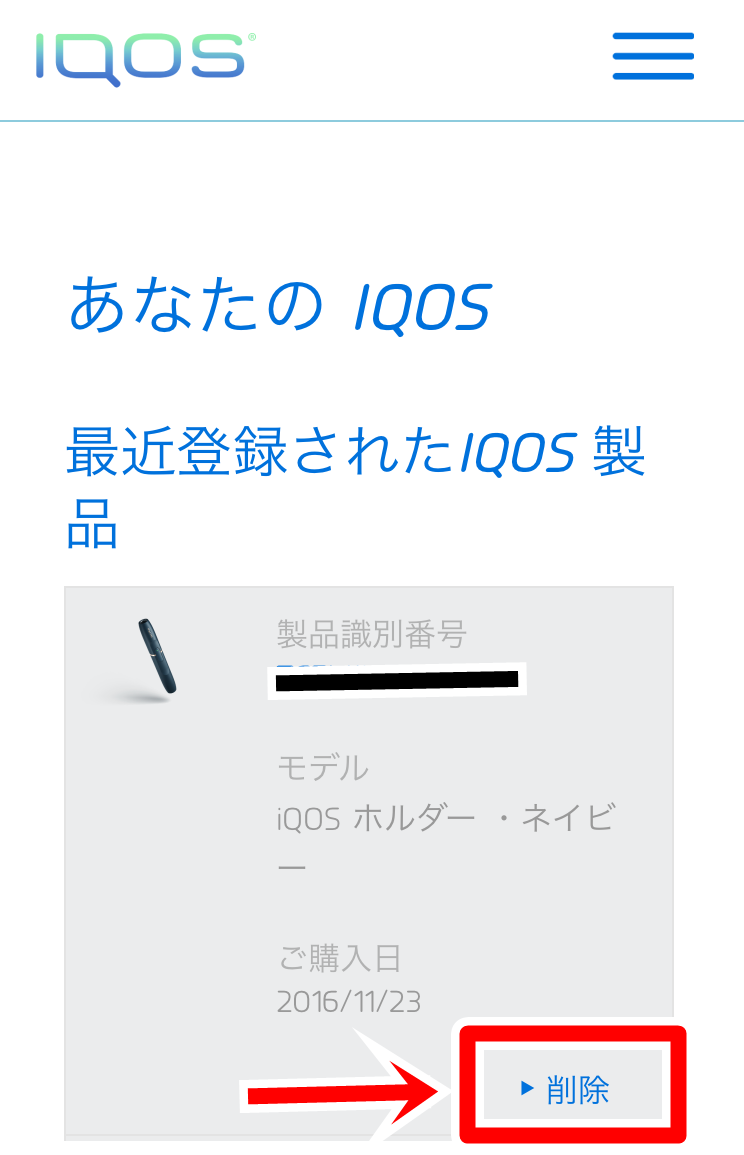
「あっ!間違えて削除しちゃった!」
そんな時でも、大丈夫です。
- 間違えて削除したときは、再登録でOK
最初に登録したように、もう一度、製品登録すれば問題ありません。「別の消しちゃった!」ってなっても安心してくださいね。
削除できたら、新しい製品登録を入力すれば、完了です!
手順を再度確認してみましょう↓
アイコス製品登録(デバイス登録)の仕方
「何だかわかりずらい!」って声が多いので、
1から製品登録(デバイス登録)やり方を、説明していきますね。
まず、iQOSのホームページへログインして、右上のマークをクリック
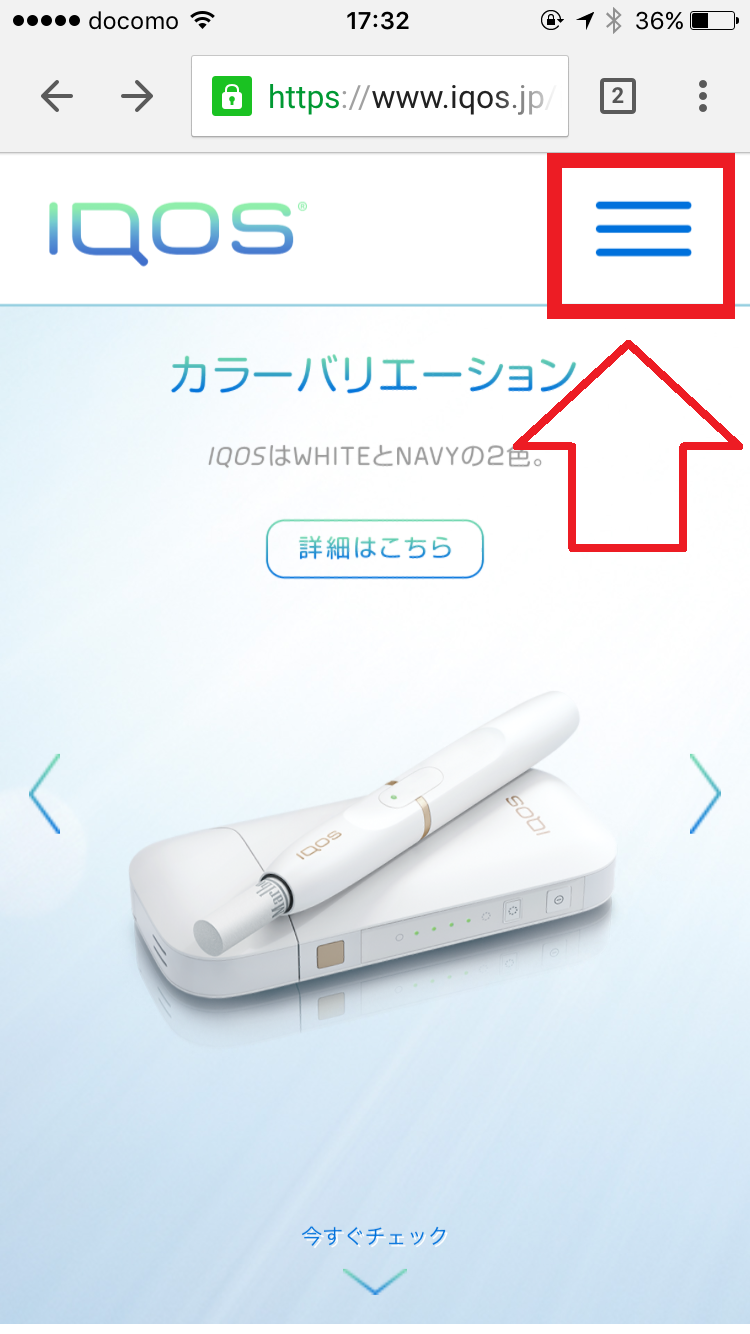
「My Account」へ

「あなたのIQOSをすべて見る」へ
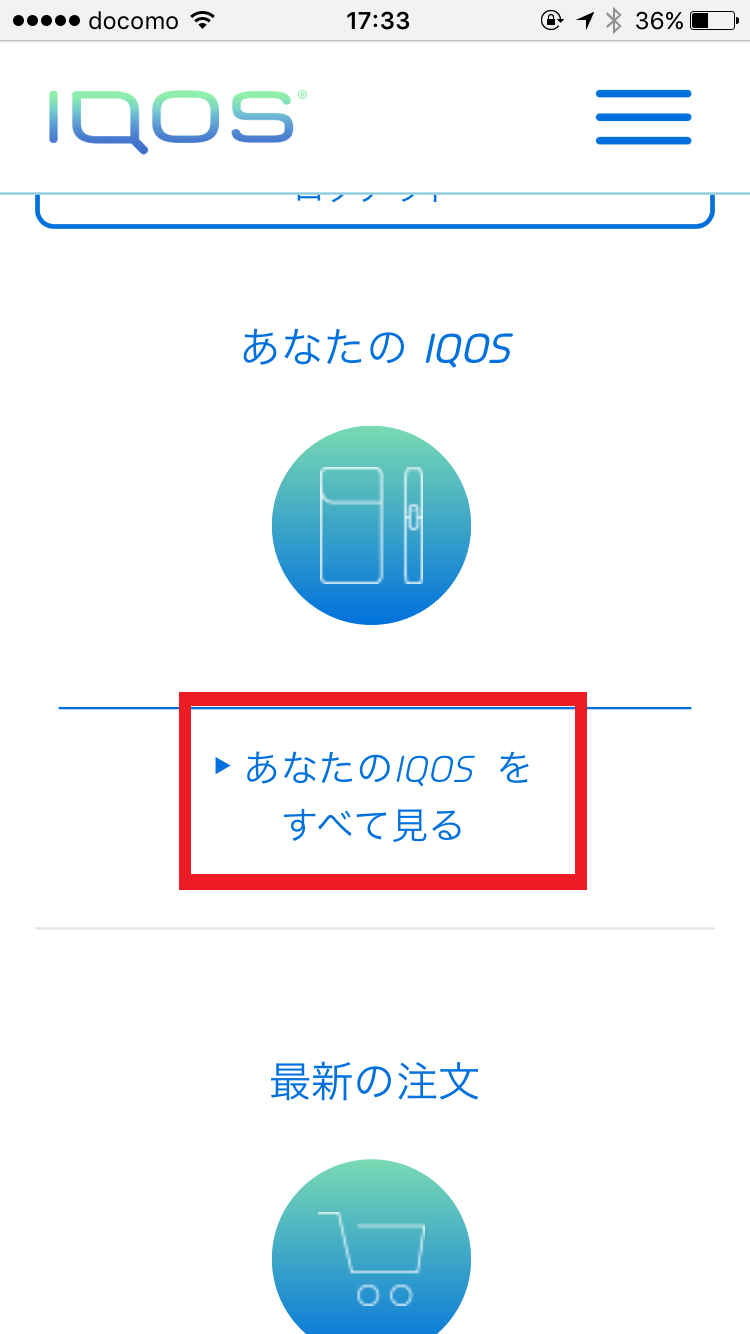
「登録はこちら」へ
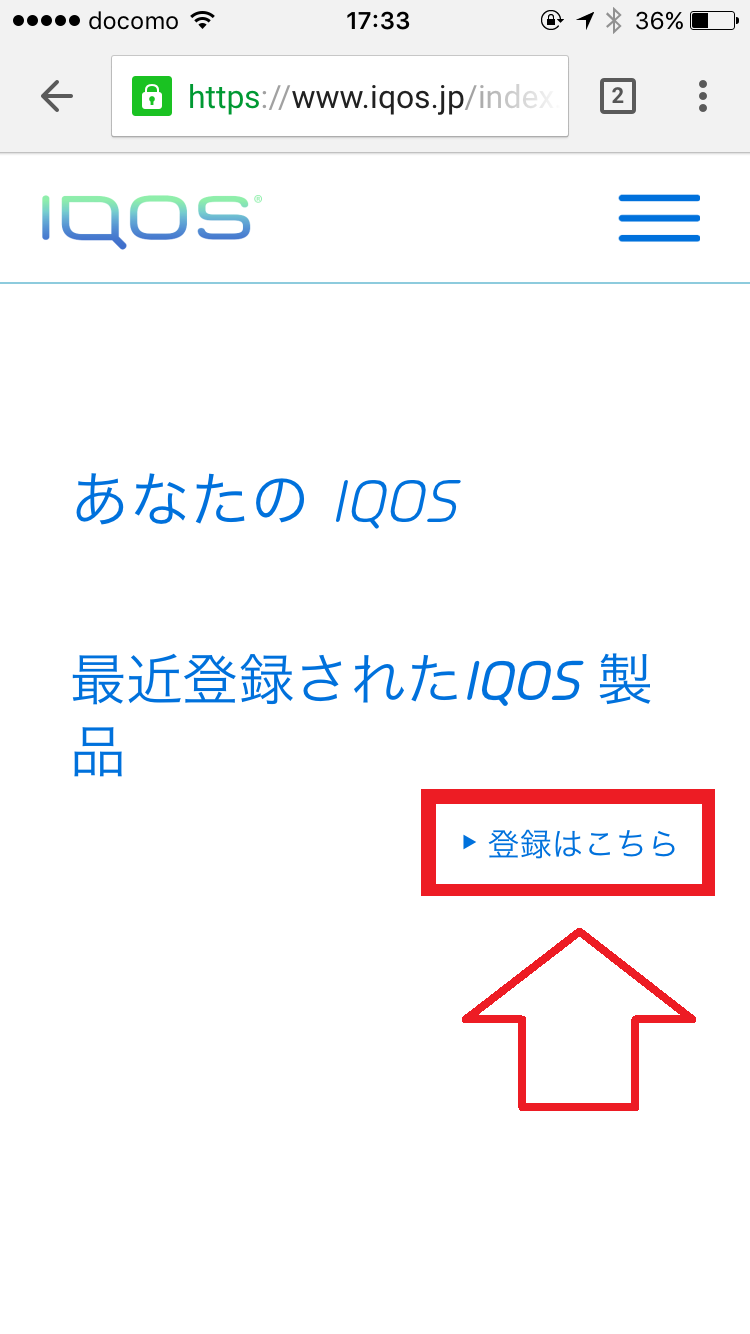
「製品識別番号」「購入日」を入力します。購入日があいまいだったら、だいたいの日付で大丈夫です。
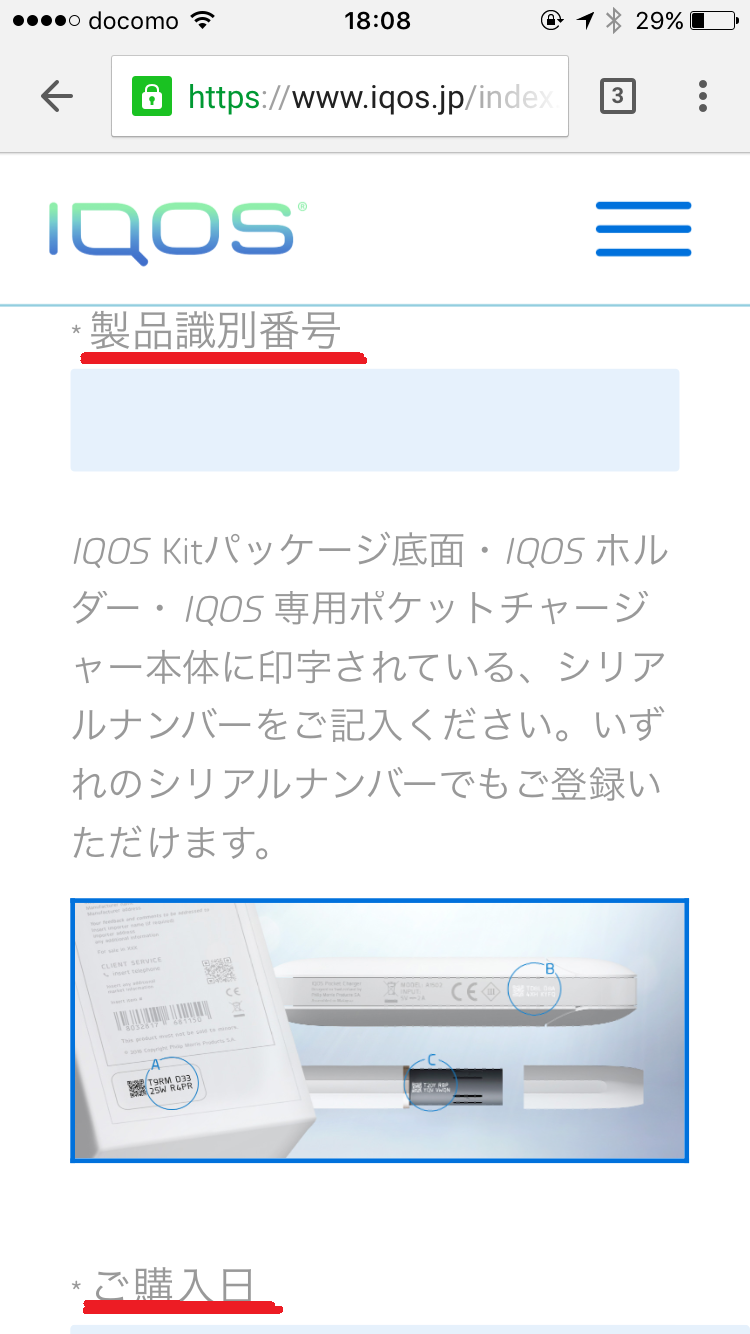
これで、製品登録は完了です!
「デバイス交換中で登録できない!」って場合は、
デバイス登録のエラーもあり
先週、ICOSホルダーを銀座で交換したのに、1週間で充電できなくなってまた、故障!「このデバイスは現在交換プロセス中、もしくは確認が必要な為削除することができません 」でWeb診断出来なくて、サポセンで交換してもらう事に!@iqos_support_jp
— かな (@happyxhappyx) 2017年9月2日
例えば、
なんてメッセージが出ることがあります。
- デバイス交換の手続きをした覚えがない
って人は、エラーの可能性があるので、
アイコスカスタマーセンターへ連絡したほうが確実です。
トラブルが多いので、1台だけだと心配って声が多く出ています。
吸えない期間が急に出ると、焦りますよね。
まとめ
- アイコスを買ったら、忘れずに製品登録
- もしもの時の安心が手に入る。
保証期間を少しでも延ばすためにも欠かせないですね。また、アイコスと長く付き合っていくなら、必須です。
交換中やもしもの故障の時に、予備のアイコスは欠かせないですね。
新型グローヒーロのたばこが5箱タダで吸える

お得にグローヒーロを試せる14日間無料トライアル開催中!
1箱580円が5箱無料に。実質2,900円がお得になる太っ腹なキャンペーンです。詳細はこちら。